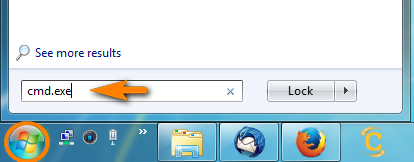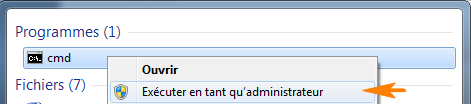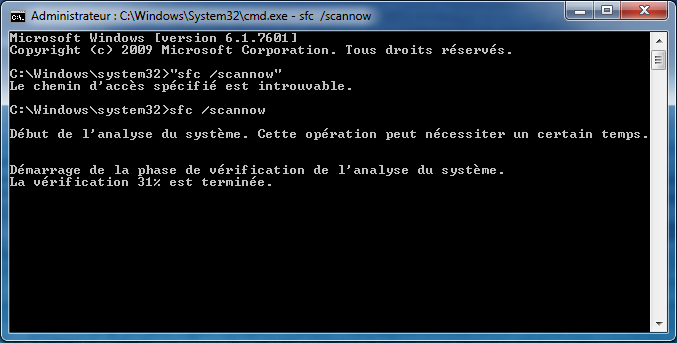Lors de l’installation des pilotes manquants avec CopyTrans Drivers Installer, il est possible que vous rencontriez certains messages d’erreur, notamment :
- « Le service MSI a rencontré une erreur fatale »
- « Le service Windows Installer n’est pas accessible »
- Ou encore, si vous avez utilisé iTunes pour l’installation : « Erreur : -1603 – Erreur fatale lors de l’installation, consultez l’aide de Windows Installer »
Ces messages indiquent généralement un dysfonctionnement du service Windows Installer ou d’un fichier système corrompu ou manquant.
Dans cet article, nous vous guidons étape par étape pour corriger ces erreurs et reprendre l’installation des pilotes en toute sérénité.
1. Redémarrez votre ordinateur
- Assurez-vous que votre appareil iOS soit débranché et redémarrez votre ordinateur. Utilisez l’option « Redémarrer » du menu Windows.
- Sans brancher l’appareil au PC, essayez à nouveau d’installer des pilotes avec CopyTrans Drivers Installer.
Si le problème persiste, poursuivez avec les instructions ci-dessous.
2. Redémarrez le service Windows Installer
- Cliquez sur le menu Démarrer de Windows (ou utilisez la touche Windows de votre clavier). Dans la barre de recherche, tapez « services.msc », faites un clic droit et choisissez « Exécuter en tant qu’administrateur ».
- Dans la nouvelle fenêtre, recherchez Windows Installer. Faites un clic droit et sélectionnez « Propriétés ».
- Cliquez sur « Démarrer » puis cliquez sur « OK ».
- Dans cette même fenêtre, passez de « Manuelle » à « Automatique » puis cliquez sur « Appliquer ». Ainsi, au prochain redémarrage de votre ordinateur, le service démarrera automatiquement.
- Maintenant, redémarrez votre PC, puis essayez d’installer à nouveau les pilotes avec CopyTrans Drivers Installer.
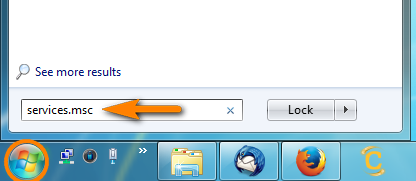
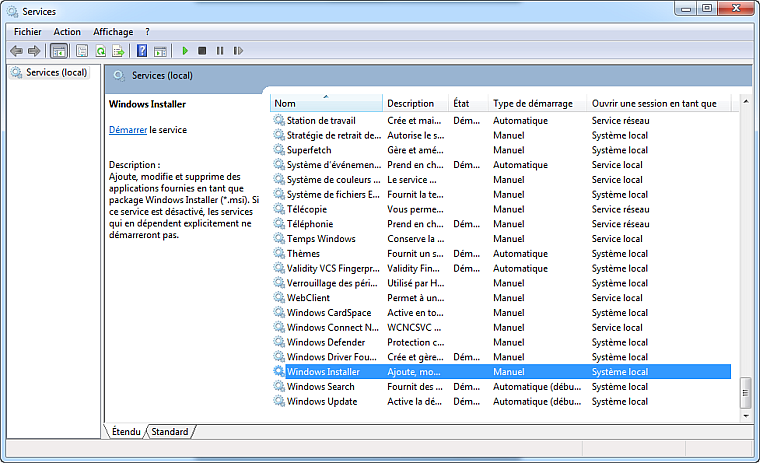
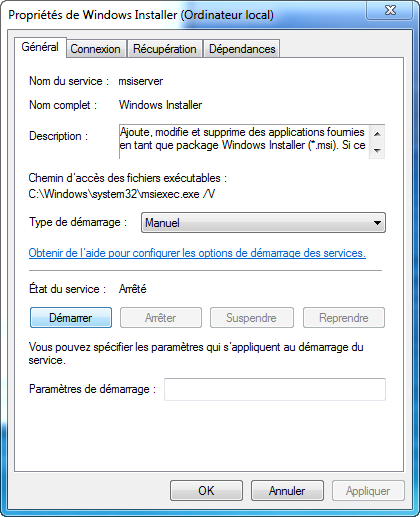
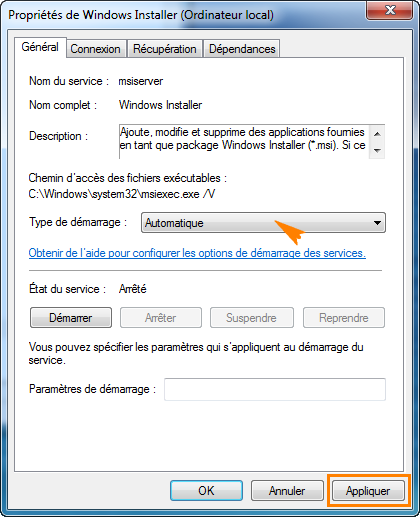
Si le problème n’est toujours pas résolu, suivez les étapes ci-dessous.
3. Réparez automatiquement les composants corrompus du système Windows
L’erreur fatale MSI peut aussi être causée par un ou plusieurs fichiers corrompus du système Windows. Pour résoudre cela, suivez les instructions ci-dessous :
- Assurez-vous que votre PC soit à jour. Vous pouvez installer ici toutes les mises à jour Windows disponibles.
- Vérifiez ensuite que vous êtes connecté à partir d’un compte Windows administrateur et que vous pouvez ouvrir la ligne de commande. Pour ouvrir la ligne de commande, cliquez sur le menu « Démarrer » de Windows (ou utilisez la touche Windows de votre clavier) et tapez « cmd.exe » dans la barre de recherche.
Effectuez un clic droit sur cmd.exe et sélectionnez « Exécuter en tant qu’administrateur ».
- Dans la ligne de commande qui apparaît, tapez manuellement sfc / scannow (ne copiez-collez pas le texte et respectez les espaces autour du / ). Enfin, appuyez sur la touche « Enter » de votre clavier.
Windows va automatiquement rechercher les fichiers corrompus et les réparer. Si c’est le cas, vous pouvez essayer à nouveau d’installer les pilotes avec CopyTrans Drivers Installer.